Pridávanie užívateľov
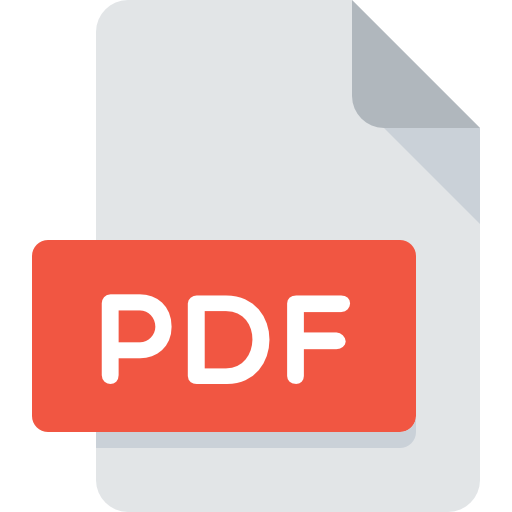
1. Užívateľov môžete pridávať v sekcii Správa užívateľov alebo v detaile firmy (do detailu firmy sa dostanete z obrazoviek bločky a faktúry kliknutím na názov firmy):
a. Správa užívateľov v ľavom menu
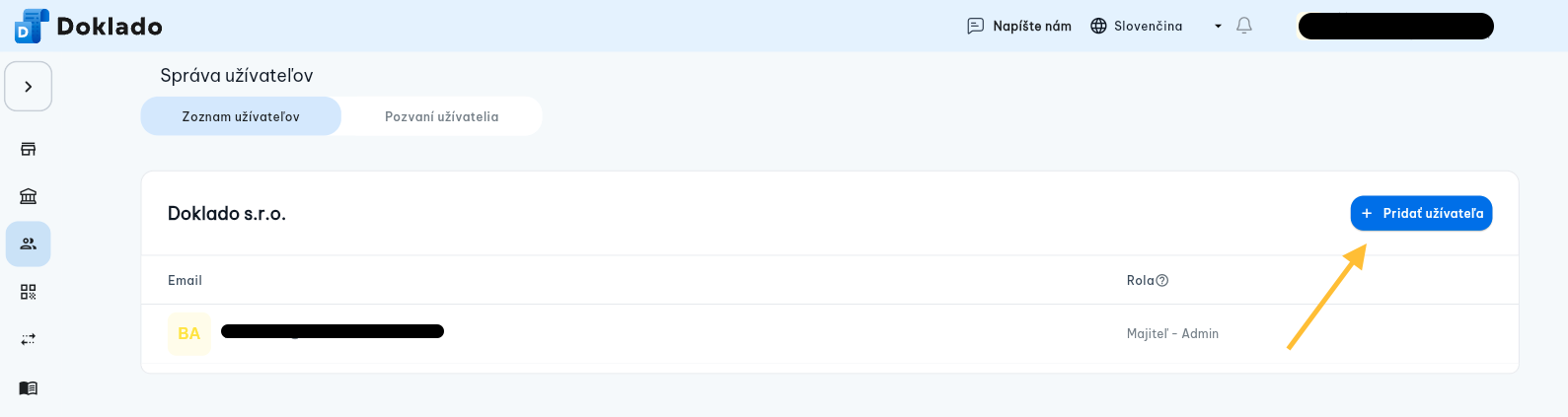
b. Užívatelia v detaile firmy
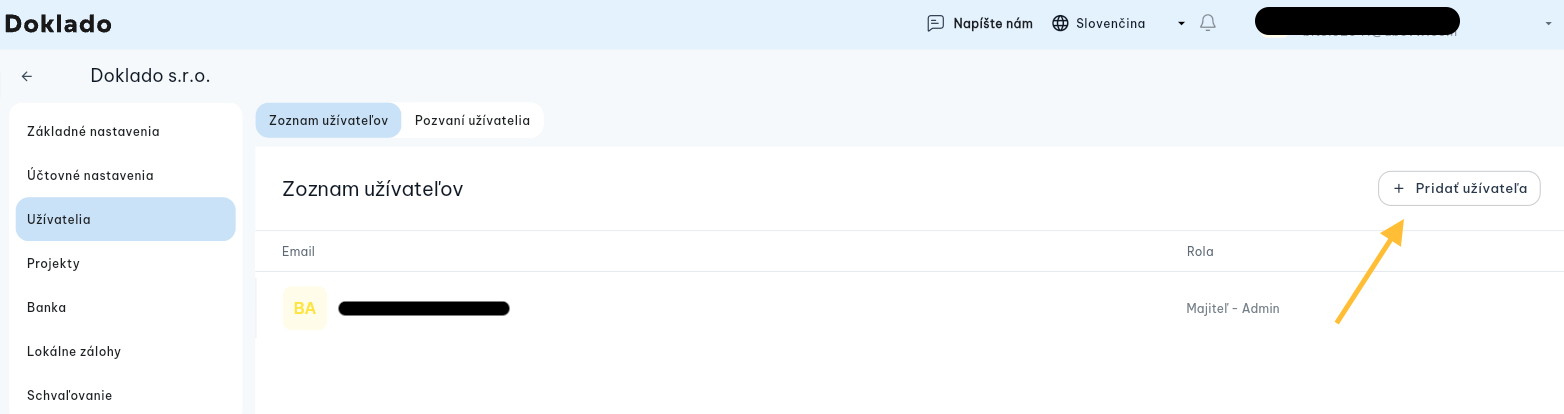
2. Stlačte Pridať užívateľa pre príslušnú Firmu.
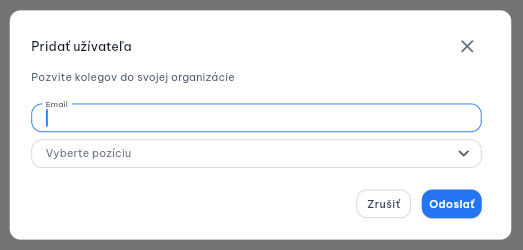
3. Nových užívateľov pozvete pomocou mailu. Uveďte mail užívateľa, ktorého chcete pozvať do vášho účtu v Doklado, vyberte jeho rolu podľa hierarchie (kompetencií, ktoré chcete aby pri práci v účte Doklado mal) a odošlite pozvánku.
Pozícia – je možné vybrať z niekoľkých možností:
a. Majiteľ-Admin - rola automaticky pridelená zakladateľovi firmy, maximálne kompetencie pre firmy, môže upravovať kompetencie pridaných užívateľov.
b. Majiteľ – maximálne kompetencie pre firmy, pri ktorých má užívateľ pridelenú túto rolu (okrem vymazania firmy).
c. Účtovník – maximálne kompetencie pre firmy, pri ktorých má užívateľ pridelenú túto rolu. Po pridaní je možné odobrať účtovníkovi prístup do banky.
d. Zamestnanec – môže pridávať bločky a faktúry pomocou mobilnej aplikácie aj ostatnými spôsobmi. Má prístup len k dokladom, ktoré sám pridal. Nemá práva exportovať doklady či meniť nastavenia firmy.
e. Mostík - užívateľská rola pre využívanie jedného Mostíka pre viacero platiacich Doklado účtov.
f. Čitateľ - nemá žiadne kompetencie, môže len čítať doklady vo firme.
4. Zoznam Pozvaných užívateľov aj Zoznam užívateľov nájdete vždy v sekcii Správa užívateľov.
5. Nový užívateľ bude po kliknutí na pozvánku vyzvaný k registrácií. Po úspešnej registrácií sa nový užívateľ bude zobrazovať v Zozname užívateľov.
6. Pozvať môžete neobmedzený počet užívateľov.
7. Práva v aplikácii Doklado môžete kedykoľvek užívateľom upraviť alebo natrvalo, s okamžitou platnosťou odobrať.
Pridanie a odobratie povolení pre užívateľov
Po akceptovaní pozvánky sa užívateľ zobrazí v zozname užívateľov. Po kliknutí na tlačidlo ceruzka je možné upraviť povolenia pre prístup k banke, účtovným nastaveniam (v detaile dokladu), povoleniu spracovania nespracovaných dokladov a povoleniu vystavovať faktúry.
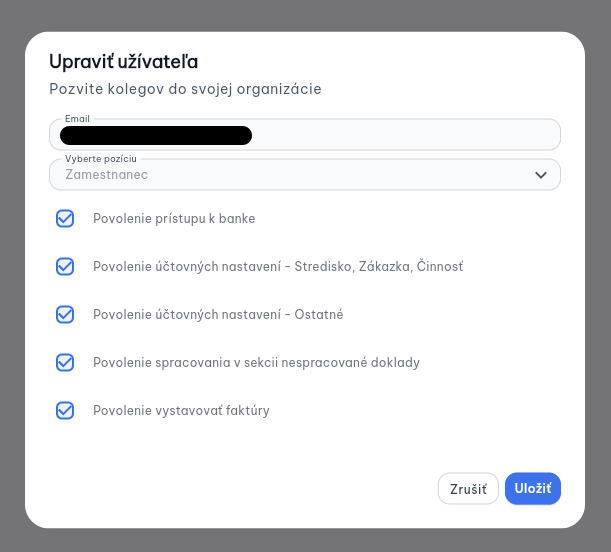
1. Prístup k banke - zobrazí sa v ponuke sekcia Banka.
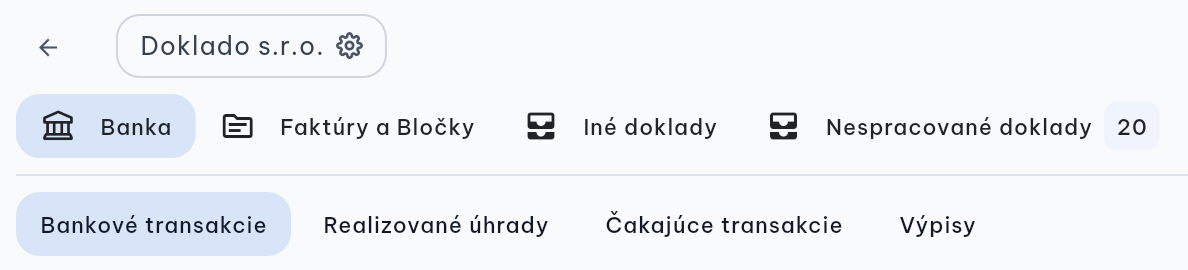
2. Povolenie účtovných nastavení - Stredisko, Zákazka, Činnosť - v detaile dokladu sa zobrazia polia pre účtovné nastavenia. Tieto polia je možné upravovať.

3. Povolenie účtovných nastavení - Ostatné - v detaile dokladu sa zobrazia polia pre účtovné nastavenia Typ platby, Účtovná položka, Číselný rad/pokladňa a iné v závislosti od typu účtovného softvéru. Tieto polia je možné upravovať.

4. Povolenie spracovania v sekcii nespracované doklady - bez aktivácie užívateľ nemôže presunúť dokument z nespracovaných dokladov do Bločkov/Prijatých a vystavených faktúr/Iných dokladov (tlačidlo Vytvoriť nie je k dispozícii).
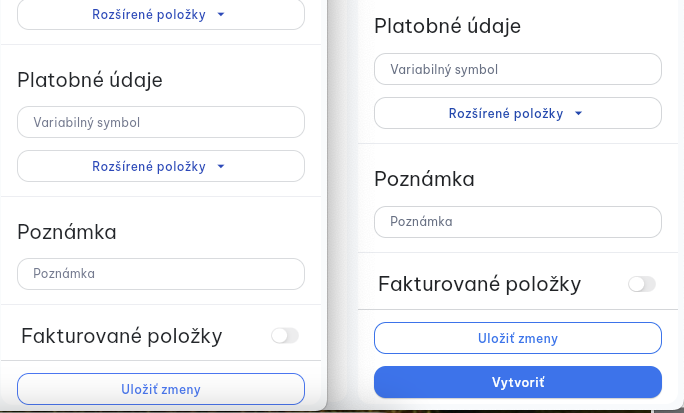
- Povolenie vystavovať faktúry - v sekcii Vystavené faktúry sa zobrazí tlačidlo + Vystaviť.






